Aide
Vue d'ensemble
L’espace cartographique vous permet de visualiser les données hydrogéologiques de toute zone géographique disponible dans l’espace cartographique.
Que vous soyez géographe, géologue, élu local, maire d’une commune, entrepreneur, maître d’œuvre, ou particulier, vous pourrez visualiser l’occupation actuelle des sols, les données des sous-sols, les masses d’eau, les piézomètres, etc. sur une zone donnée.
Ce manuel utilisateur va essentiellement vous permettre de savoir comment :
- Afficher une zone géographique
- Visualiser une couche cartographique
- Sauvegarder vos cartes
- Imprimer vos cartes
Ensuite, ce manuel présente les fonctionnalités avancées de cet espace, comme par exemple :
- La superposition des couches et les transparences
- La visualisation des coupes hydrogéologiques
- L’interrogation des couches
- L’appel d’une couche externe
Visualiser une zone géographique spécifique
En bref : vous êtes sur une carte représentant un territoire de grande taille. L’outil vous permet d’afficher une carte centrée sur le lieu renseigné, avec le degré de précision que vous voulez :
- à partir du nom de la commune
- à partir de coordonnées géographiques
Afficher une zone géographique à partir de son nom
- Étape 1 : Ouvrez l’onglet “Localisation“ (à gauche de la carte)
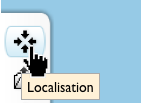
localisation
SIGES
- Étape 2 : Renseigner le nom du lieu (exemples : commune, département)
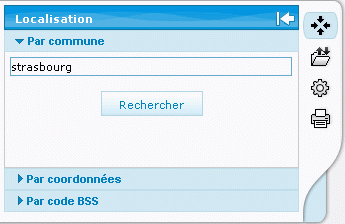
localisation commune
SIGES
- Étape 3 : Cliquer sur “rechercher“
- Étape 4 : Repérer le nom du lieu dans la liste et cliquer
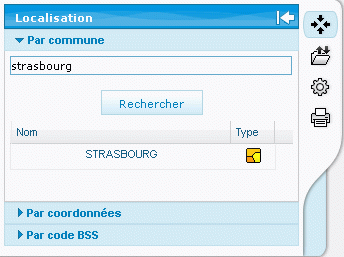
localisation commune 2
SIGES
La carte se centre sur le lieu que vous venez d’indiquer.
Afficher une zone géographique à partir de ses coordonnées
- Étape 1 : Ouvrez l’onglet “Localisation“ (à gauche de la carte)
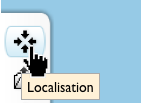
localisation
SIGES
- Étape 2 : Cliquer sur “par coordonnées“ et renseignez les coordonnées géographiques (longitude et latitude)
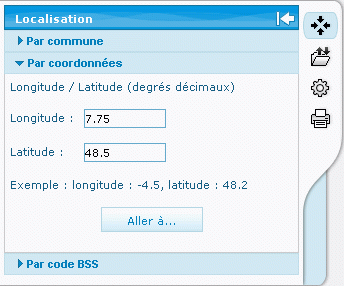
localisation coordonnées
SIGES
- Étape 3 : Cliquer sur “Aller à …“
La carte se centre sur le lieu que vous venez d’indiquer.
Affiner la localisation
Pour affiner votre localisation, vous pouvez utiliser les outils de zoom et de déplacement situés en haut de la carte.
Déplacement manuel

Déplacement
SIGES
- Sélectionnez l’outil
- Cliquez sur la carte, et, sans relâcher
- Déplacez la carte dans la direction de votre choix
Zoom avant

Zoom avant
SIGES
Les données plus détaillées deviennent visibles mais la zone couverte est plus petite
- Sélectionnez l’outil
- Cliquez sur la carte sur le lieu de votre choix
Zoom arrière

Zoom arrière
SIGES
La zone visible est plus grande mais les données détaillées disparaissent
- Sélectionnez l’outil
- Cliquez sur la carte
Visualisation des couches cartographiques
En bref : Au-delà de la carte affichée par défaut, l’outil vous permet d’afficher les données cartographiques de manière personnalisée. Pour ceci, vous pouvez choisir d’afficher ou pas certaines “couches“ de données.
Afficher les données qui vous intéressent
Étape 1 : Ouvrez l’onglet “Choix des couches“ (à droite de la carte)

Choix des couches
SIGES
Étape 2 : Cochez les couches que vous voulez afficher
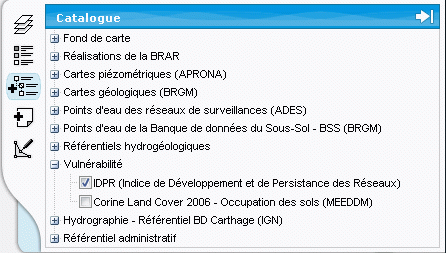
Catalogue
SIGES
Étape 3 : La carte se met à jour automatiquement
Étape 4 : La légende est disponible en cliquant sur l’onglet “Légendes“
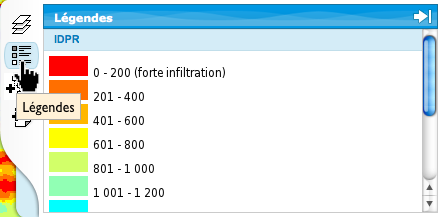
Légende
SIGES
Choisir parmi les données disponibles
En bref : l’ensemble des couches proposées est présenté sous forme d’un catalogue où elles sont regroupées par catégories.
Les cartes proposées contiennent un très grand nombre de données. Certaines d’entre elles sont très locales (l’emplacement d’un
forage
par exemple) alors que d’autres sont plus régionales (données géologiques par exemple).
C’est pourquoi, toutes les couches et toutes les données qu’elles contiennent ne sont pas toujours visibles à l’écran. L’affichage des données dépend du niveau de zoom, c’est à dire de l’échelle choisie.
Exemple
La couche BSS (Banque du Sous-Sol) recense les forages et les sources de plus de 10 mètres de profondeur.
L’affichage de cette couche sur une grande zone (c’est à dire à une petite échelle) donne des informations non exploitables
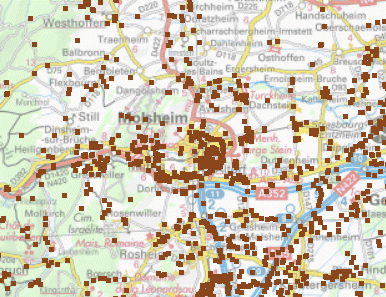
Couche BSS
SIGES
Inversement, sur une petite surface (à une plus grande échelle), les informations précises seront disponibles
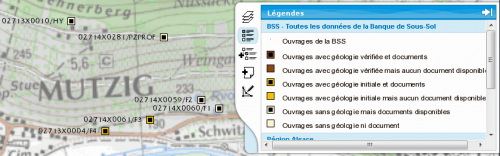
Couche BSS zoom
SIGES
Pour en savoir plus sur les possibilités de visualisation et de superposition des couches, voir plus loin le paragraphe sur les fonctionnalités avancées.
Afficher des couches paramétrées
Cette fonctionnalité est relative à la BD LISA et permet d’afficher une entité souhaitée.
Appelez le WMS paramétré dédié à la BD LISA :
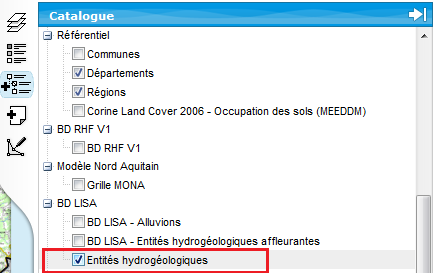
Sélectionner la couche entités hydrogéologiques BDLISA
SIGES
Dans la liste des couches, celui ci comporte la mention paramétrer :
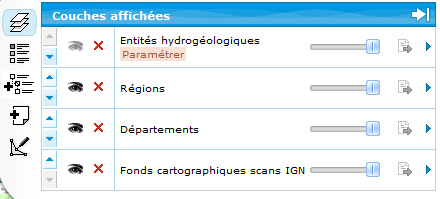
Couche paramétrable
SIGES
En cliquant dessus, la boite de dialogue suivante apparait, vous pouvez rechercher un terme de l’entité (une partie de l’identifiant ou de son nom) :
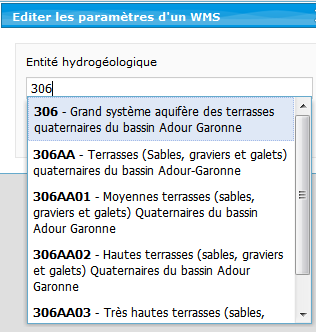
Recherche d'entité par son code
SIGES
ou
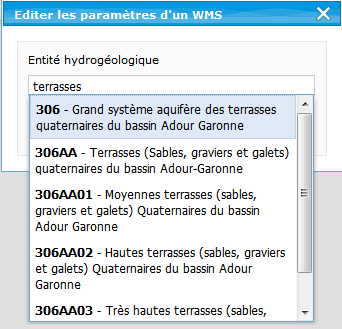
Recherche d’entité par un terme de son nom
SIGES
Le WMS est affiché :
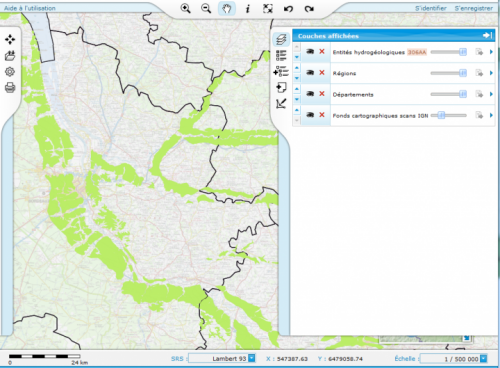
Affichage de l’entité
SIGES
Vous pouvez afficher autant d’entité souhaitée en dupliquant le WMS paramétré, pour cela cliquez sur le terme surligné en rouge :
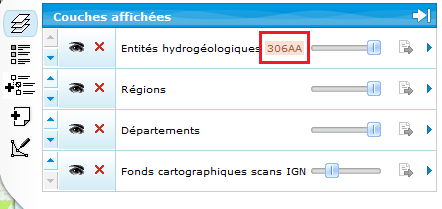
Duplication d’une couche paramétrable
SIGES
Une nouvelle boite de dialogue s’affiche, celle ci permet soit de modifier la précédente recherche soit de dupliquer le WMS en choisissant une nouvelle entité et en cliquant sur dupliquer :
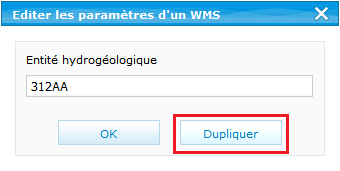
Dupliquer
SIGES
Il est désormais affiché 2 entités de la BDLISA :
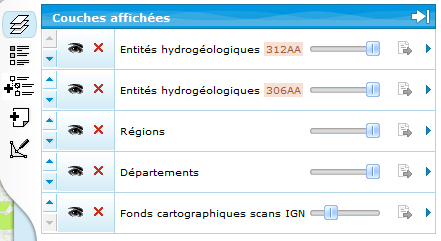
Résultat de la duplication
SIGES
Sauvegarder vos cartes
Afin de pouvoir les réutiliser ultérieurement, vous pouvez enregistrer les visualisations que vous avez effectuées.
S’enregistrer ou s’identifier
Pour cela vous devez vous enregistrer grâce au lien situé en haut à droite de la carte :
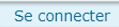
Se connecter
SIGES
Il vous suffit alors de fournir votre adresse e-mail et de cliquer sur “s’enregistrer“. (Notez bien que votre adresse email ne sert qu’à vous identifier et que nous n’utiliserons pas votre adresse email à des fins commerciales ou autres.)
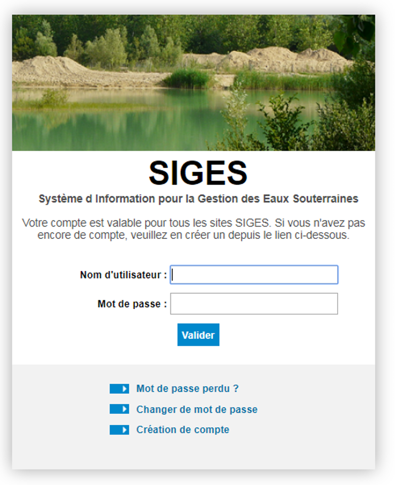
Page d'authentification
SIGES
Si vous n’avez pas encore de compte, cliquez sur « Création de compte » et renseignez les champs demandés (notez bien que votre adresse e-mail ne sert qu’à vous identifier et que nous n’utiliserons pas votre adresse e-mail à des fins commerciales ou autres).
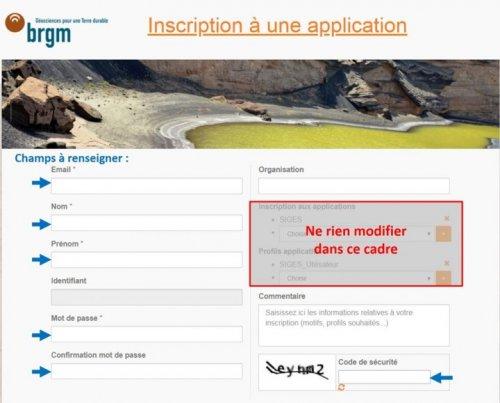
Nouvelle procédure connexion SIGES
SIGES
Vous êtes alors identifié et lors de vos visites ultérieures, il vous suffira de cliquer sur « Se connecter » et de renseigner votre adresse e-mail et votre mot de passe pour retrouver vos sauvegardes. Ce compte est valable sur tous les SIGES .
Sauvegarder une carte
Étape 1 : Ouvrez l’onglet “Gestion du contexte“ (à gauche de la carte)
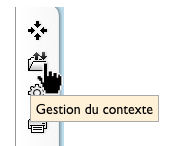
Gestion du contexte
SIGES
Étape 2 : Cliquez sur “Sauvegarder“
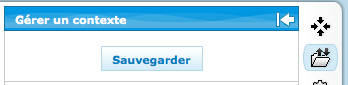
Sauvegarder
SIGES
Étape 3 : Donnez un titre à votre carte et éventuellement décrivez votre carte, puis cliquez sur “Sauvegarder“
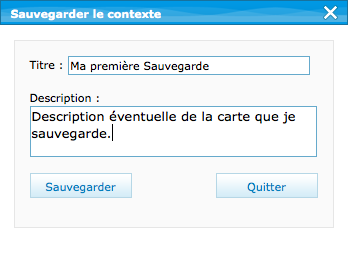
Sauvegarder contexte
SIGES
Étape 4 : Retrouvez vos sauvegardes dans la liste
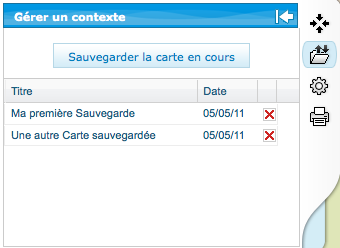
Gérer le contexte
SIGES
Imprimer vos cartes
Vous pouvez imprimer toutes les cartes que vous visualisez. Pour cela, notre outil génère un document au format PDF (Portable Document Format) que vous pouvez conserver et imprimer.
Étape 1 : Ouvrez l’onglet “Imprimer la carte courante“ (à gauche de la carte)
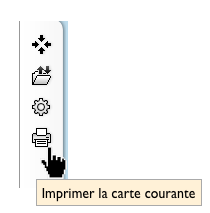
Imprimer
SIGES
Étape 2 : Donnez un titre, choisissez le format du document et cliquez sur “Imprimer“
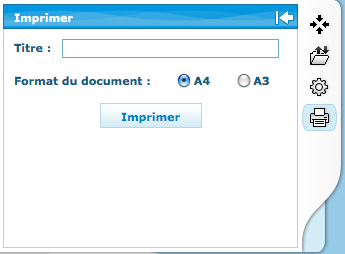
Imprimer format
SIGES
Étape 3 : Patientez pendant la génération du document
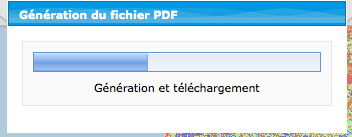
Générer
SIGES
Étape 4 : Enregistrez ou ouvrez le document selon ce que vous propose votre ordinateur
Remarque : cette étape peut être légèrement différente en fonction de votre ordinateur et du système d’exploitation.
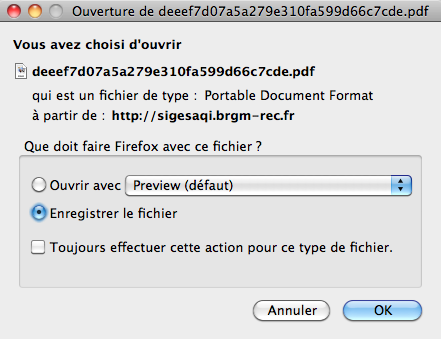
Fonction impression
SIGES
- Étape 5 : Utilisez la fonction d’impression des documents PDF installée votre ordinateur
Fonctionnalités avancées
Vous pouvez superposer plusieurs couches en même temps. Pour cela, les options de transparences vous permettent de visualiser les données de plusieurs couches.
Superposition des couches et transparences
Vous pouvez superposer plusieurs couches en même temps. Pour cela, les options de transparences vous permettent de visualiser les données de plusieurs couches.
- Étape 1 : Sélectionnez les couches que vous voulez visualiser (voir ci-dessus le paragraphe : “Afficher les données qui vous intéressent“)
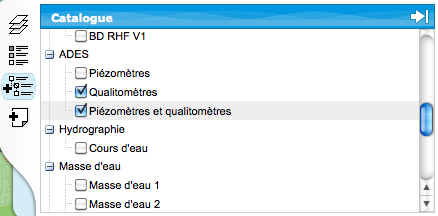
Catalogue de l'espace cartographique
SIGES
- Étape 2 : Cliquez sur l’onglet “Couches affichées“
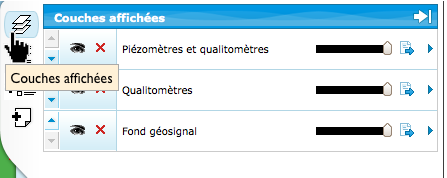
Couches affichées dans l'espace cartographique
© SIGES
- Étape 3 : Déplacez les curseurs selon la transparence désirée
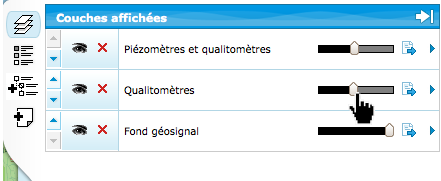
Curseurs de la légende de l'espace cartographique
© SIGES
Exemple
Par défaut, les couches se superposent, masquant les informations situées sur la couche inférieure :
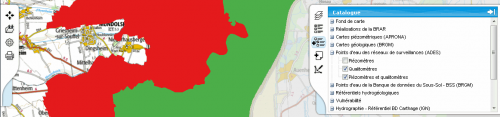
Exemple de superposition
SIGES
La transparence partielle des couches supérieures permet de visualiser les couches inférieures.

Exemple de transparence
SIGES
Interroger les couches
Cette fonctionnalité permet d’obtenir, lorsqu’elles sont disponibles, des données supplémentaires sur les couches affichées à l’écran.
- Étape 1 : Sélectionnez “Interroger les couches“ (en haut de la carte)
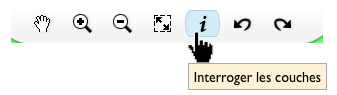
Interroger les couches
SIGES
- Étape 2 : Cliquez sur la carte, les informations disponibles s’affichent
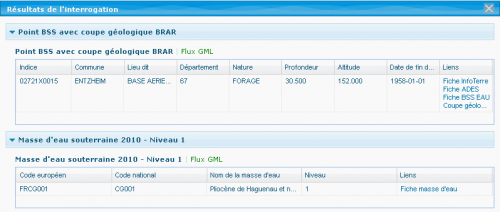
Informations
SIGES
- Étape 3 : Choisissez les fiches que vous voulez consulter
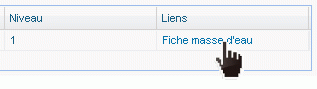
Fiches
SIGES
Visualisation des coupes hydrogéologiques
Le Log hydrogéologique du Référentiel LISA
- Étape 1 : Ouvrez l’onglet “Outils“ (à gauche de la carte)
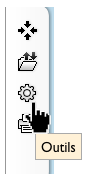
Outils
SIGES
- Étape 2 : Cliquez sur “Log LISA “
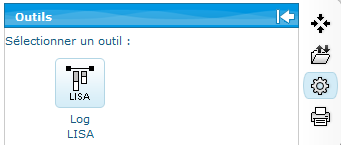
Outil Log Lisa
SIGES
- Étape 3 : Cliquez sur le lieu concerné sur la carte
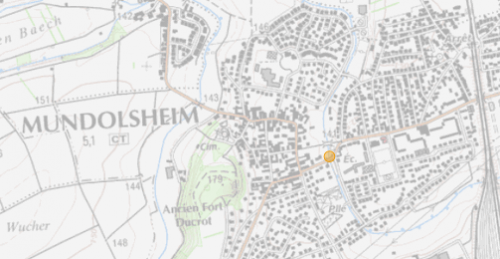
Lieu sur la carte
SIGES
- Étape 4 : Une nouvelle fenêtre du navigateur s’ouvre avec les données de la coupe sur le lieu choisi (attention, sur certains navigateur, il faudra préalablement autoriser l’affichage de nouvelles pages en pop-up)
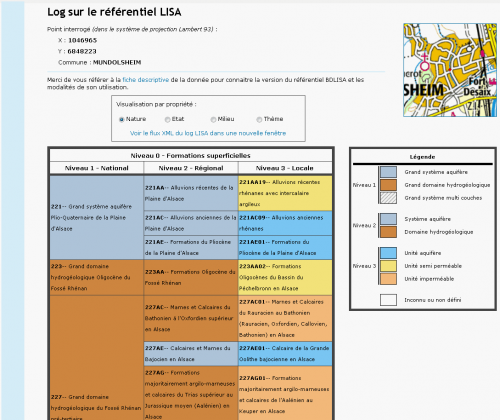
Log LISA
SIGES
Le Log géo-hydrogéologique du modèle GTi
Étape 1 : Afficher la couche de la grille du modèle GTi
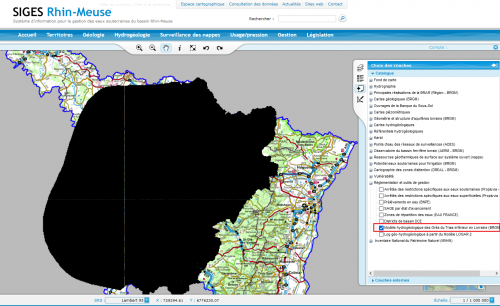
Modèle GTi
SIGES
Étape 2 : Cliquez sur la carte avec le i de l’interrogation des couches
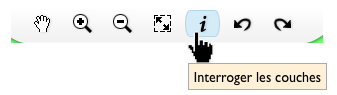
Interrogation des couches
SIGES
Étape 3 : Accéder au Log du modèle GTi depuis la fenêtre de résultat de l’interrogation en cliquant sur Log du modèle
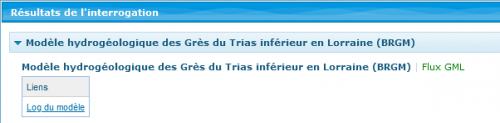
Résultat interrogation
SIGES
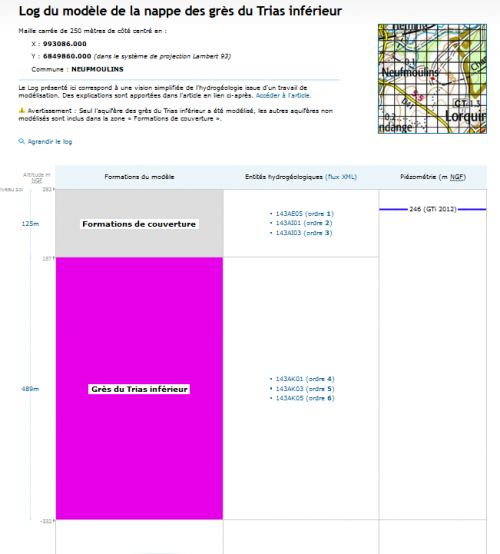
Log modèle GTi
SIGES
Outil « Coupe géologique »
Étape 1 : Ouvrez l’onglet « Outils » (à gauche de la carte)
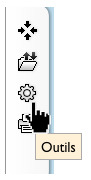
Onglet Outils
SIGES
Étape 2 : Cliquez sur « Coupe »
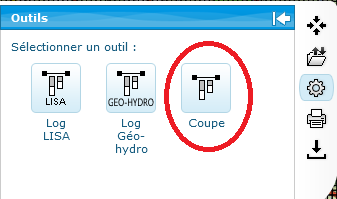
Coupe
SIGES
Étape 3 : Tracer la coupe souhaitée sur la carte
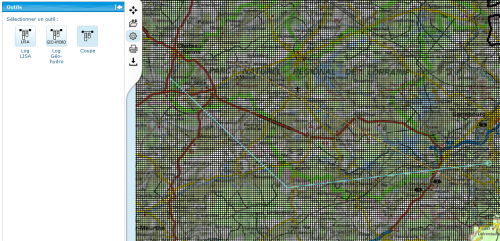
Tracer la coupe
SIGES
N.B. : l’outil coupe est disponible sur la même extension que le log géo-hydrogéologique du modèle GTi
Étape 4 : Une nouvelle fenêtre du navigateur s’ouvre avec la coupe géologique associée
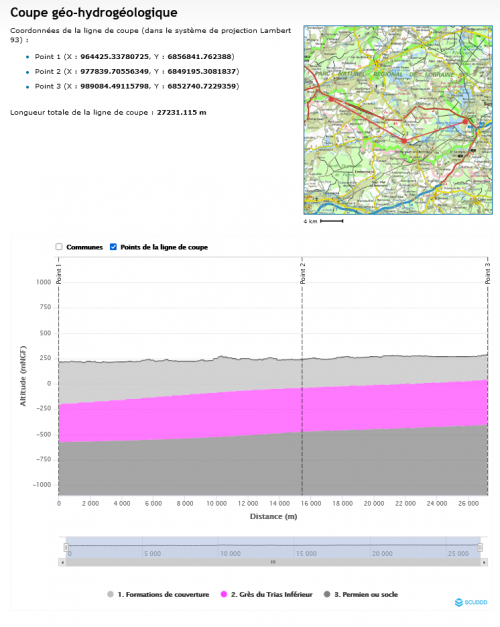
Exemple de coupe géo-hydrogéologique
SIGES
Exemple de coupe
Il est possible de zoomer sur une partie de la coupe. Pour cela, il faut sélectionner la zone à zoomer directement sur la coupe avec la souris
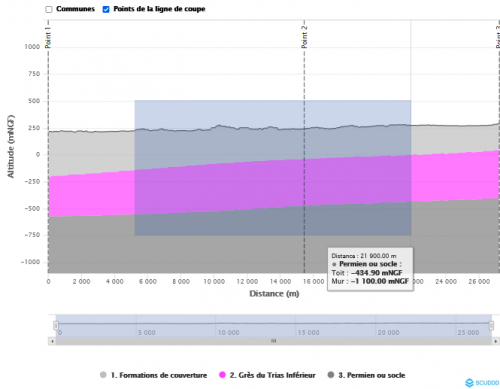
Zoom sur la coupe (zone grisée sur la coupe)
SIGES
Zoom sur la coupe (zone grisée sur la coupe)
La coupe zoomée est alors affichée
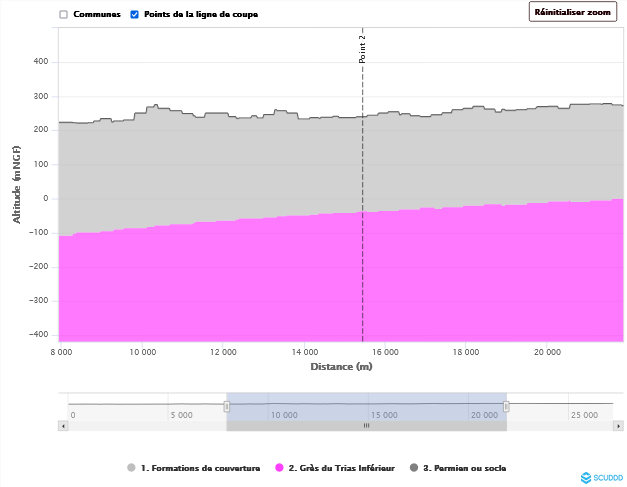
Coupe zoomée
SIGES
Coupe zoomée
Il est possible d’afficher les communes de la coupe. Pour cela, il faut cocher la case « Commune » en haut à gauche du graphique
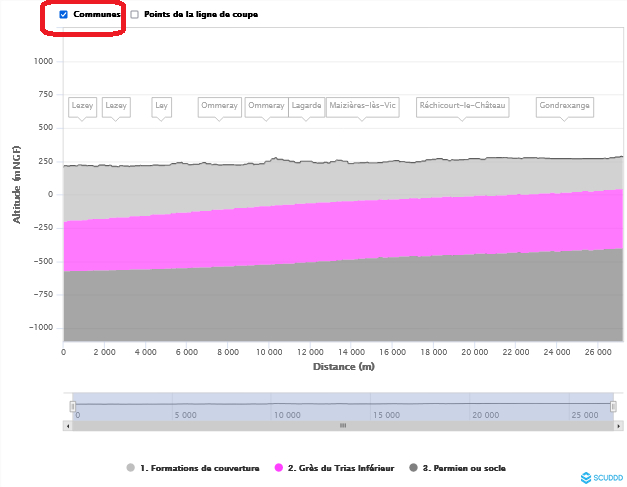
Affichage des communes de la coupe
SIGES
Affichage des communes de la coupe
Il est possible de cliquer sur une formation dans la légende pour la masquer/afficher
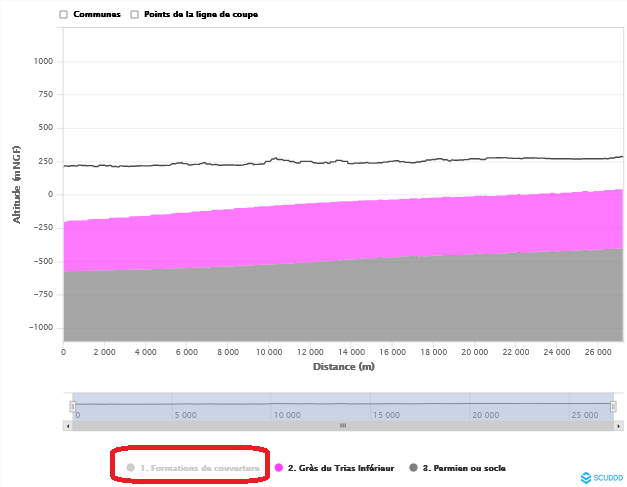
Couche des formations de couverture masquée de la coupe
SIGES
L’impression, au format PDF ou sous un autre format, se fait via le menu « imprimer » du navigateur internet.
Manipulation avancée des zooms
Les outils de zoom vus plus haut permettent également de dessiner directement une zone rectangulaire qui sera agrandie ou réduite.
Pour dessiner directement la zone que vous voulez couvrir
Étape 1 : Sélectionner l’outil “Zoom avant“ (en haut sur la carte)

Zoom avant
SIGES
Étape 2 : Cliquez sur la carte, et sans relâcher, dessiner le rectangle correspondant à la zone sur la quelle vous voulez vous situer
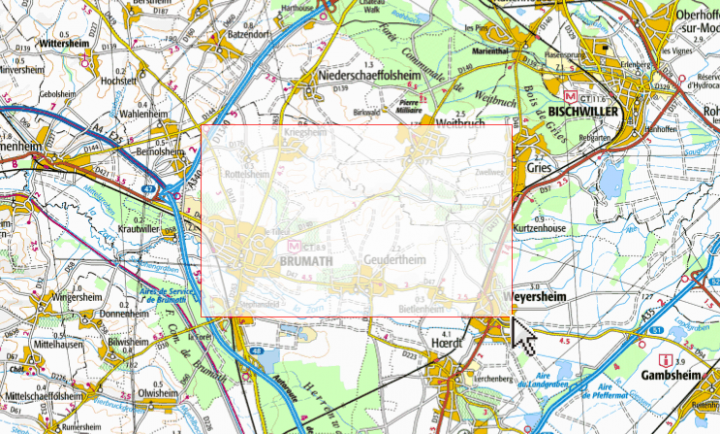
Zoom sur carte
SIGES
L’agrandissement s’effectue alors de manière à ce que la zone rectangulaire dessinée occupe l’ensemble de l’écran.
Remarque : cette fonctionnalité est possible également avec la fonction de zoom arrière. Dans ce cas, la réduction s’effectue de manière à ce que la zone rectangulaire dessinée accueille la carte qui occupait l’ensemble de l’écran.
A propos de l’échelle
Vous pouvez modifier directement l’échelle grâce au sélecteur situé en bas à droite de l’écran. Dans ce cas, l’agrandissement ou la réduction s’effectue par rapport au centre de la carte.
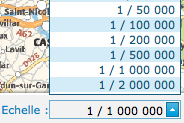
Echelle
SIGES
Plus l’échelle est petite, plus la zone couverte est grande et donc seules les données macro géographiques sont visibles (exemple : les contours d’une masse d’eau)
Plus l’échelle est grande, plus la zone couverte est petite et donc les données locales deviennent visibles.(exemple : l’emplacement d’un
forage
)
Appeler une couche externe
Cette fonctionnalité permet d’interroger des données géographiques qui ne sont pas contenus sur le site. Pour cela, vous devez connaître l’URL d’un service de diffusion (serveur WMS) qui propose des couches cartographiques.
Étape 1 : Ouvrez l’onglet “Couches externes“ (à droite de la carte)
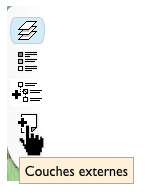
Couches externes
SIGES
- Étape 2 : Renseignez l’URL du serveur WMS et cliquez sur “Interroger“
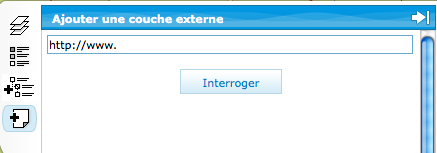
Ajouter une couche externe
SIGES
Annoter une carte
Cette fonctionnalité permet d’annoter votre carte en dessinant un objet géométrique et de la retrouver lors d’une session ultérieure
Étape 1 : Ouvrez l’onglet “Géométries affichées“ (à droite de la carte) (Vous pouvez dessiner un point, une ligne en plusieurs segments, un polygone ou un cercle)
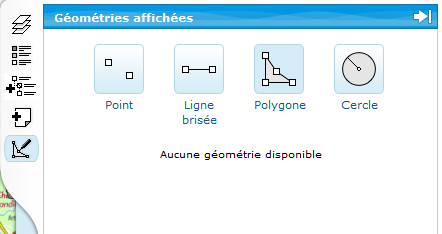
Géométrie affichées
SIGES
Étape 2 : Dessinez votre annotation (ici un polygone, cliquez sur chaque sommet)
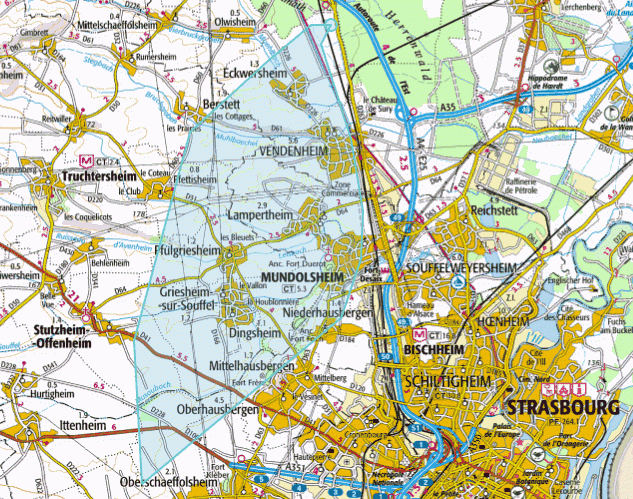
construction
SIGES
Étape 3 : Nommez votre construction
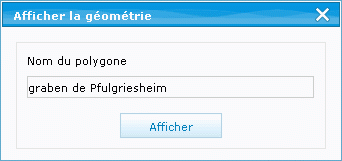
Nommer
SIGES
Étape 4 : Retrouvez votre annotation dans l’onglet « Géométries affichées », vous pouvez la sauvegarder (si vous avez une session ouverte) ou l’éditer :
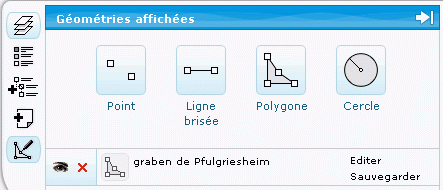
Liste d'annotations
SIGES
Étape 5 : L’éditer vous permettra de la renommer ou de modifier sa couleur d’affichage
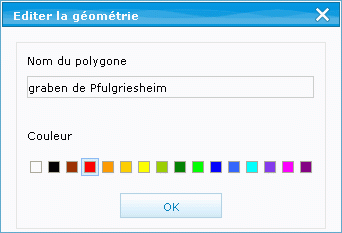
Editer annotation
SIGES
Étape 6 : Si vous avez sauvegardé votre annotation, retrouvez la lors d’une nouvelle session dans l’onglet « Gérer mes objets » (à gauche de la carte)
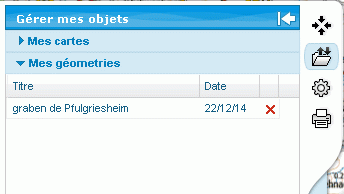
Gérer mes objets
SIGES
Mesurer une distance
Étape 1 : Ouvrez l’onglet “Géométries affichées“ (à droite de la carte)
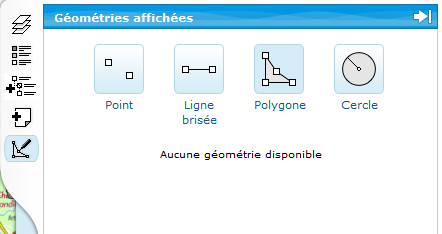
Géométrie affichées
SIGES
Étape 2 : Cliquez sur « Ligne brisée »
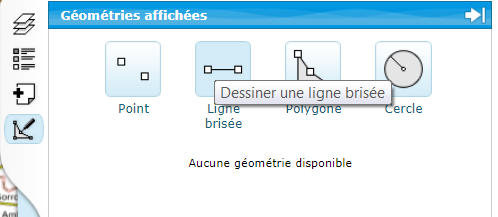
Ligne brisée
SIGES
Étape 3 : Tracez une ligne entre les points que vous souhaitez mesurer. La distance s’affiche dans un encadré en haut de la carte. Double-cliquez pour terminer le tracé. Vous avez la possibilité de nommer cette construction.
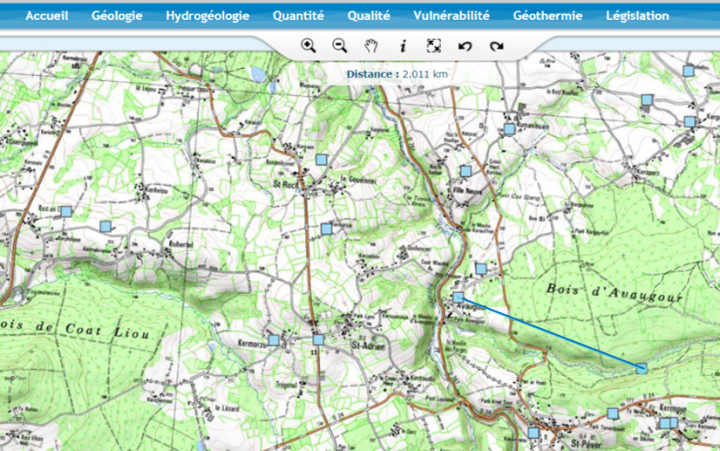
Mesure distance sur carte
SIGES
Télécharger les données des ouvrages
Cette fonctionnalité permet de télécharger les données de la BSS et de la BSS EAU des points d’eau affichés sur l’espace cartographique. L’échelle d’affichage de la carte pour le téléchargement doit être comprise entre 1/1 000 et 1/200 000.
Étape 1 : Ouvrez le catalogue du choix des couches (à droite de la carte) et sélectionnez dans Ouvrages de la banque du Sous-Sol, la couche « BSS - données de la Banque du Sous-Sol » , la couche « Points d’eau de la BSS EAU » et la couche « Points d’eau de la BSS EAU avec des mesures de niveau d’eau ».
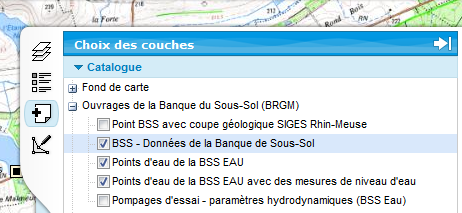
Choix des couches dans le catalogue
SIGES
Choix des couches dans le catalogue
Étape 2 : Sélectionnez le secteur qui vous intéresse sur la carte. L’échelle d’affichage de la carte doit être comprise entre 1/ 1 000 et 1/ 200 000. Seules les données des points affichés sur la carte sont téléchargeables.
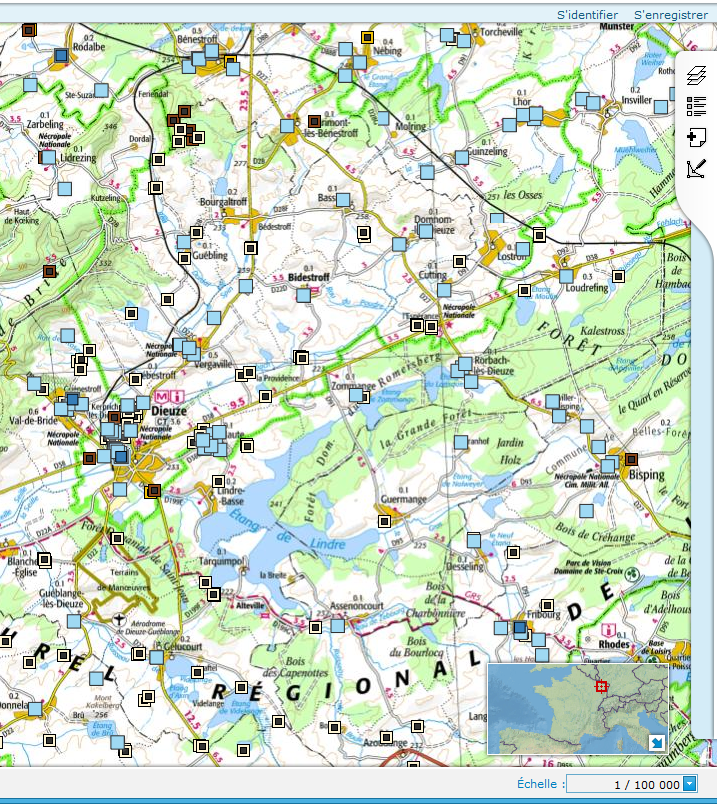
Sélection du secteur avec les ouvrages affichés sur la carte
SIGES
Étape 3 : Ouvrez l’onglet « Téléchargez » situé à gauche de la carte. Sélectionnez les données à extraire en cochant la case puis choisissez le format et le SRS. Indiquez le titre de votre fichier résultat et votre adresse e-mail pour obtenir votre fichier des données. Ensuite cliquez sur le bouton « Valider ».
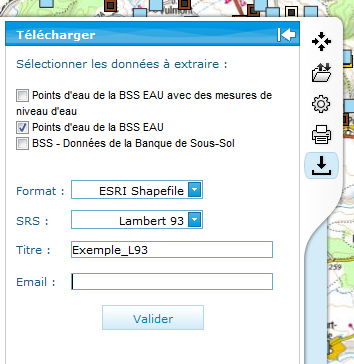
Sélectionner les données à extraire dans l’onglet « Télécharger »
SIGES
Étape 4 : Un message est envoyé à votre adresse e-mail avec le lien du fichier des données (disponible pendant 3 jours).
Lien vers des articles, des métadonnées et des sites web externes
Étape 1 : Pour accéder obtenir davantage d’informations sur une couche, ouvrez l’onglet « Choix des couches » (à droite de la carte).
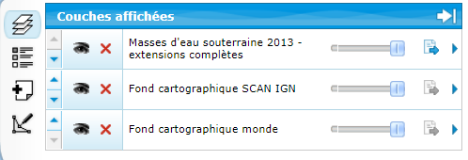
Couches affichées
SIGES
- Étape 2 : A droite du nom de la couche, cliquez sur le triangle orienté vers la droite, pour déplier le volet. Les liens cliquables s’affichent alors. Vous pouvez cliquer sur :
- Article (ouvre l’article du SIGES correspondant à la couche consultée),
- Métadonnées (accès à la fiche des métadonnées de la couche),
Site web (lien vers un site web externe en lien avec la couche consultée).
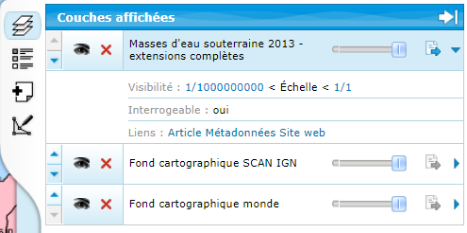
Métadonnées dans couches affichées
SIGES